Miembro del equipo: Proyectos de ClaimXperience
General
Información básica sobre la creación de proyectos
Si crea un proyecto ClaimXperience, se le asigna automáticamente como contacto principal y puede invitar a un asegurado a participar en el proyecto. Puede invitar al asegurado en el momento de crear el proyecto pero solo debe hacerlo si desea que cree una cuenta de inmediato y tenga acceso a su reclamo. No debe invitar a un asegurado a unirse a un proyecto si solo tiene la intención de realizar una llamada en vivo de colaboración en video.
Crear un proyecto en ClaimXperience
- Inicie sesión en ClaimXperience.
- Seleccione Crear un nuevo proyecto en el encabezado debajo de su nombre.
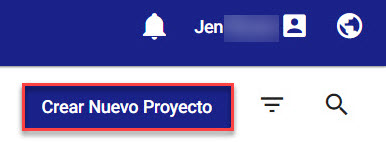
- Introduzca la información del proyecto en el cuadro Crear un nuevo proyecto.. La información requerida está marcada con un asterisco (*).
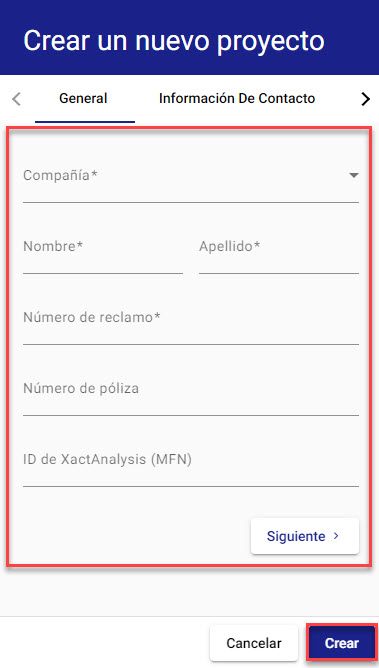
- Seleccione Crear.
Cambiar el estado de un proyecto
Por motivos de cumplimiento, los proyectos no se pueden cancelar ni eliminar. Sin embargo, puede marcar el estado de un proyecto como “Completo” o “Archivado”. Ambas opciones eliminan el proyecto de la vista predeterminada de Biblioteca de reclamos.
Cambiar el estado de un proyecto permite usar el filtro de su Biblioteca de reclamos para mostrar solo los proyectos con un estado específico, reduciendo la cantidad de proyectos que se muestran y facilitando la búsqueda del proyecto que necesita.
Cambiar el estado de un proyecto en ClaimXperience no afecta el estado de XactAnalysis, incluso si el proyecto está vinculado a una asignación. Además, cambiar el estado no afecta la capacidad de ningún miembro del equipo o participante de ese proyecto para agregar contenido nuevo a ese proyecto.
Opción 1
- Localice el proyecto en su Biblioteca de reclamos.
- Abra el menú de acciones seleccionando la elipsis vertical en la línea del proyecto.
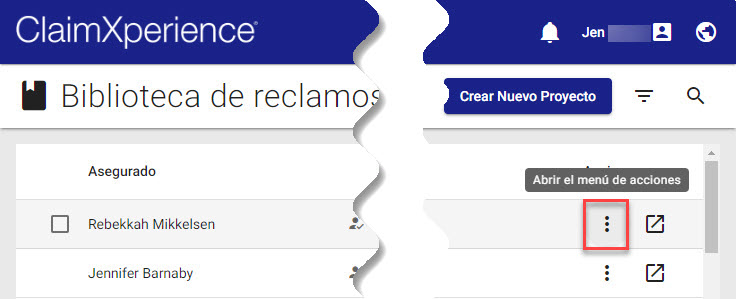
- Seleccione el estado del proyecto.
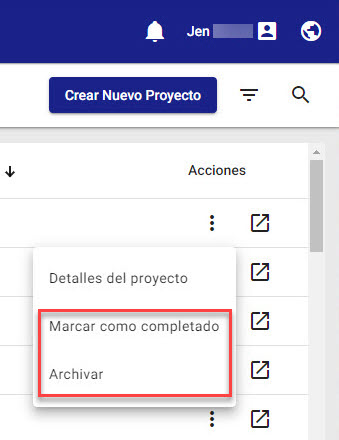
Opción 2
- Localice el proyecto en su Biblioteca de reclamos.
- Abra el menú de acciones seleccionando la elipsis vertical en la línea del proyecto.
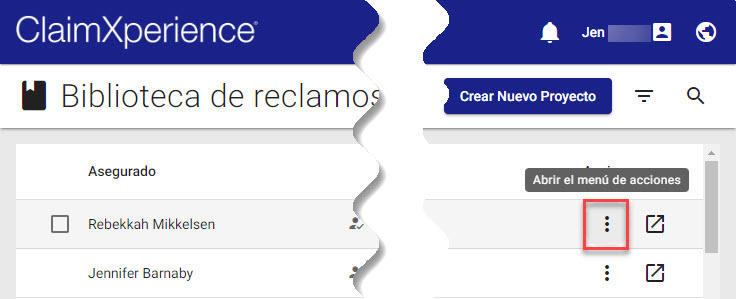
- Seleccionar Detalles del proyecto.
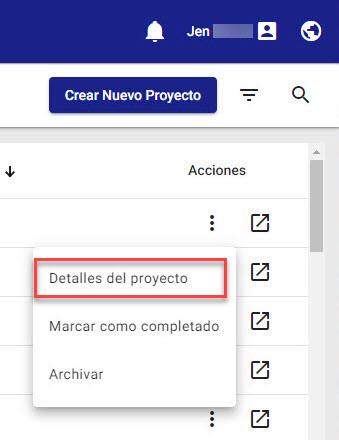
- En el cajón Detalles del proyecto, seleccione el icono Editar.
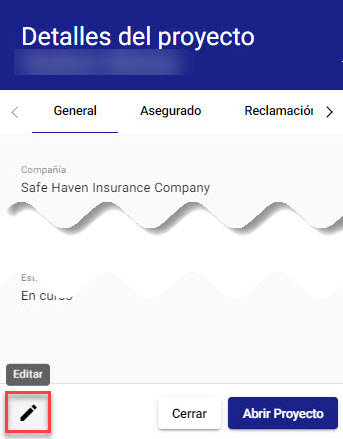
- Seleccione el estado en el cuadro Estado del menú desplegable.
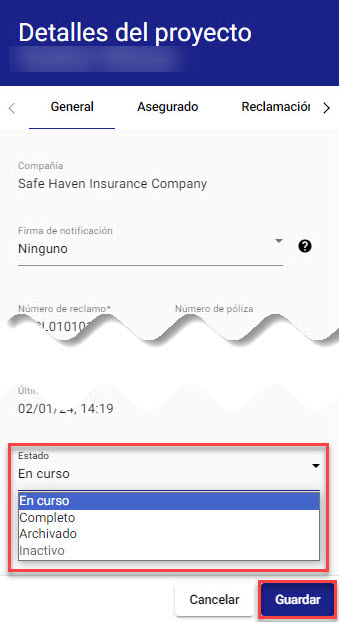
- Haga clic en Guardar.
Opción 3
- Mientras esté en la Biblioteca de reclamos, active las casillas de verificación de los proyectos a los que va a cambiarles el estado.
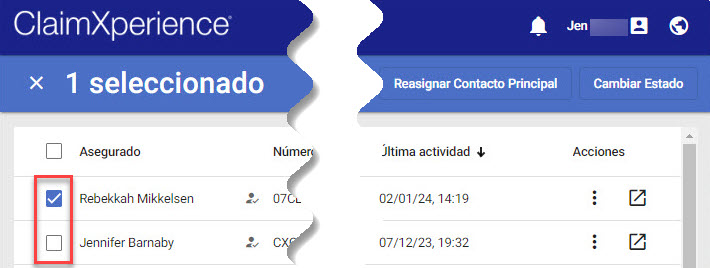
- Seleccione Cambiar estado debajo de su nombre en la parte superior de la pantalla.
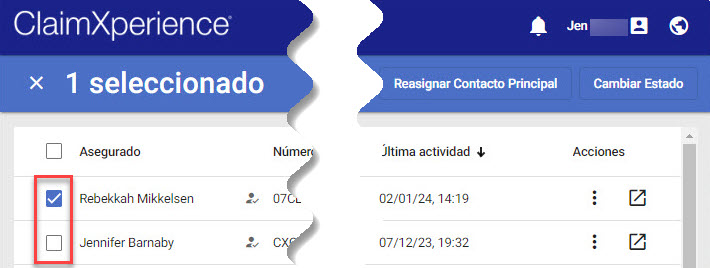
- Seleccione el estado.
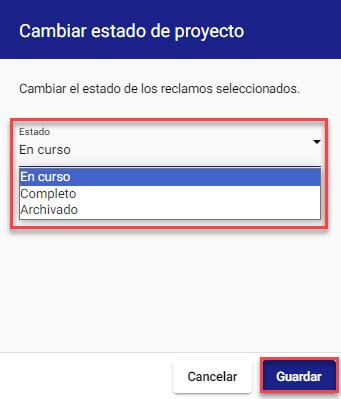
- Haga clic en Guardar.